Cuando compras el móvil, tu Xiaomi viene con todo el espacio del mundo. Tal cantidad de gigas que no piensas que vas a llenar. Pero enseguida empiezas a pasar todas las fotos que tenías en el anterior smartphone. Y luego haces más fotos, todas a gran calidad. Y vídeos, en FHD y 4K. Y en un par de años, la memoria del teléfono nuevo está hasta arriba.
Nos pasa a todos/as, que llega un momento, sobre todo si has estado varios años con ese mismo terminal, que tienes miles y miles de fotos. Y ponerte a revisarlas una a una es una tarea muy tediosa, pero no quieres perderlas. ¿La solución? Pasarlas al portátil, o simplemente guardarlas en una memoria USB para poder liberar espacio.
Así tengo más memoria en el móvil sin borrar las fotos que quiero mantener
Estamos en la época en que estamos, y la solución más rápida es tirar de los servicios en la Nube y subir esas fotos a servicios como Google Cloud, que te permite bajarlas en cualquier momento. Pero no me fío, quiero tener esas fotos y vídeos almacenados en un soporte físico de forma local.

Y esta es precisamente la mejor y más rápida forma, ya que las puedo pasar a mi ordenador, o Tablet, y al mismo tiempo borrarlas del móvil para liberar espacio de almacenamiento.
¿Qué hace falta? Lo único que necesitas es una memoria USB o un disco duro externo que tengas por casa. Es buena idea comprobar si tu móvil es compatible con el estándar de conexión USB OTG, para lo cual esta app es ideal:
OTG Checker app
Pero, honestamente, yo ni lo comprobé y le enchufé directamente el USB de 64GB a mi Redmi Note 13 Pro 5G. ¿Y qué pasó? Pues que el móvil reconoció al instante el USB (en FAT32 por cierto) que le conecté.
¿Cómo lo conecté, si la memoria externa tiene un puerto USB A y el móvil un puerto USB C? En casa tengo todo tipo de conectores, como estos que salen muy económicos en Amazon y te valdrán también para tablets y otros dispositivos. Con uno de ellos podrás conectar cualquier memoria externa a tu Xiaomi.
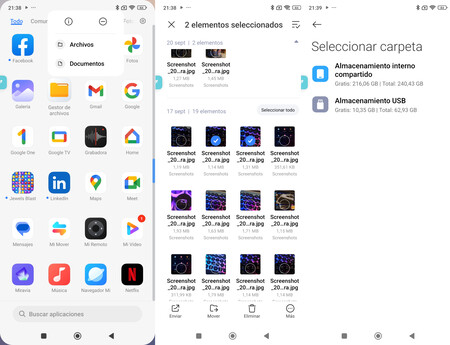
Una vez lo has conectado al móvil:
- Busca la app de Gestor de Archivos que tienes instalada por defecto en el Xiaomi
- Elige las fotos y vídeos que quieres pasar al USB
- Tras seleccionarlos, busca abajo el botón Enviar y púlsalo
- Si el smartphone ha reconocido el USB o memoria externa que le hayas conectado, te aparecerá la pantalla de Seleccionar Carpeta y verás tanto el almacenamiento interno compartido del móvil como la de Almacenamiento USB, la que debes elegir.
- Inicia el proceso, y cuando termines asegúrate que las fotos que quieres tener guardadas están en el USB y se pueden ver bien.
- Bórralas del móvil para liberar espacio.
En Mundo Xiaomi | La sorpresa que me ha dado HyperOS, no sabía que el lector de huella de mi Xiaomi ocultaba tantas funciones extra




